作曲を始めるたびに毎回同じトラックを追加したりVST音源を立ち上げたりしていませんか?
「ドラム、ベース、シンセ、ストリングス…あれ、またゼロから作る」
Cubaseのテンプレート術!「有効化・無効化」を活用したこの方法なら、よく使うトラックをすべて1つのテンプレートにまとめ、必要なものだけを有効化して使うので、ジャンルごとに分ける必要がありません。しかも、無効化しておけばプロジェクトは超軽量化!
実はこの「有効化・無効化」機能がしっかり使えるのはCubaseだけなんです。他のDAWではできない、Cubaseならではの超効率的な作曲術をこの記事で詳しく解説していきます!

毎回おなじトラックを作るのがめんどう
ジャンル別テンプレートもいいんだけどな


Cubaseならトラック単位で完全に無効化!メモリ節約&快適作業だよ
「有効化・無効化」ができるのはCubaseだけ?
DTMをはじめてからずっとCubaseしか使ってこなかったのでこの「有効化・無効化」テクニックはどのDAWでも使えると思っていました。でも、調べてみるとこの機能はCubaseのみの機能のようです。各DAWの「有効化・無効化」機能はどうなのかが気になり調べてみたものを表にしてみました。
主要DAWのトラック無効化機能比較表
| DAW | トラック全体の無効化機能 | 備考 |
|---|---|---|
| Cubase | ◎(完全な無効化が可能) | CPU負荷ゼロで待機できる。他のDAWより明確な無効化機能。 |
| Studio One | △(アクティブ化/非アクティブ化) | 一応可能だが、Cubaseほど直感的ではない。 |
| Logic Pro | ✕(不可) | プラグインごとのオン/オフは可能だが、トラック全体の無効化はできない。 |
| Ableton Live | ✕(不可) | ミュートやフリーズ機能はあるが、無効化の概念はない。 |
| FL Studio | ✕(不可) | ミュートやフリーズ機能はあるが、無効化の概念はない。 |
| Pro Tools | △(部分的に可能) | 無効化に近い機能はあるが、Cubaseほどシンプルではない。 |
【実践】Cubaseで「無効化テンプレート」を作る手順
① よく使うトラック(コードトラック, プラグイン)を全部用意する。
私はGuitarなどのフォルダを作ってその中にギターのプラグインをいれています。
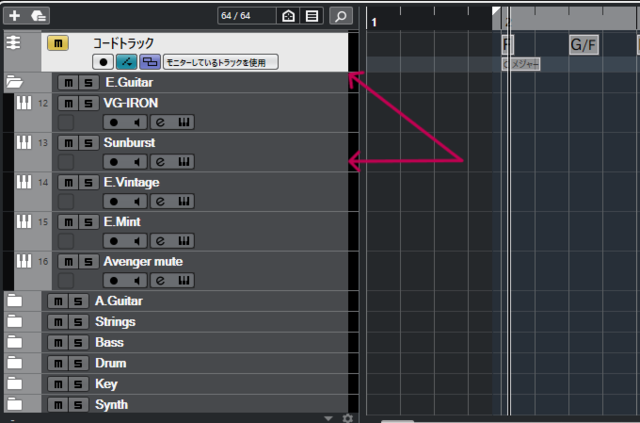
いつも立ち上げているものを全部立ち上げてみましょう。
② MixConsoleでエフェクトを設定。Stereo Outにも設定しておきましょう。
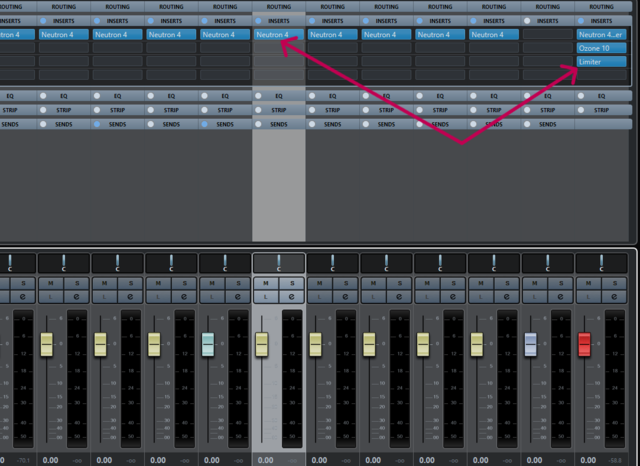
このテンプレートはどんどんアップデートして上書き保存していけば良いので、はじめはあまり細かく設定しなくてもいいと思います。
➂ すべてのトラックを「無効化」する
トラックにポインターをあわせて右クリック →「トラックを無効化」にするを選択。
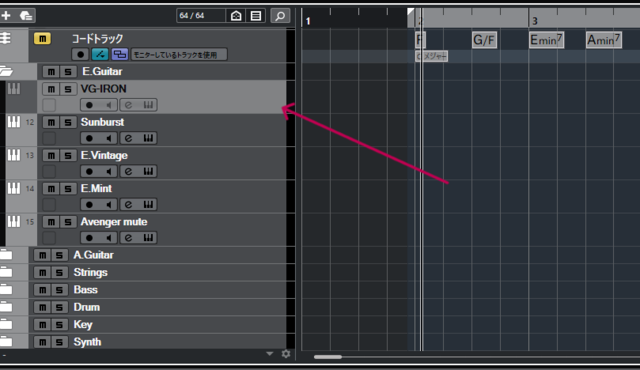
「無効化」されるとグレーになります。
トラックを右クリック →「トラックを無効化」にすると解説しましたが、やはりここは爆速を狙った解説なのでショートカットをつかいたいところです。
「Alt+T」で「有効化・無効化」の切り替えができます。とても便利なのでぜひおぼえましょう。
ほかにも簡単なショートカットを紹介しています。興味のある方はぜひご覧ください。

無効化するとプラグインや音源がメモリを消費しない
1.virtual guitarist 2.electric sunburst 3.electric vintage 4.Avengerの4個のプラグイン使用時です。
使用率CPU20%、メモリ12.8
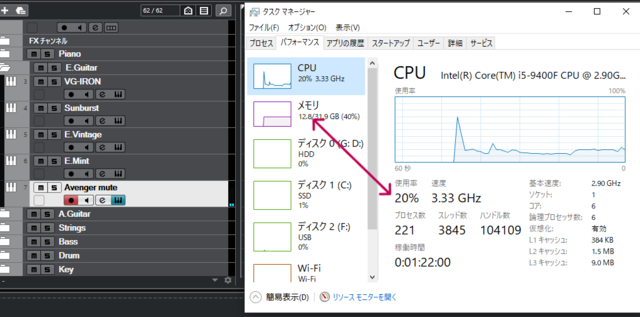
すべて「無効化」しているとき数値です。
使用率CPU4%、メモリ7.0
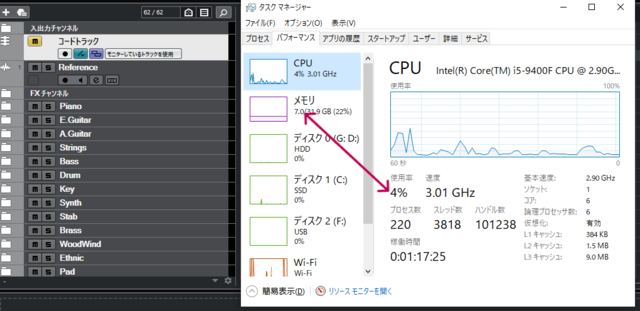

無効化してるとパソコンの負荷がないね!
このすばらしい機能は作曲環境を快適化してくれるぞ!

テンプレートとして保存
これまでに設定したものを保存しておきましょう。
メニューバーからファイル⇒テンプレートとして保存⇒新規プリセットに名前をつけて⇒OK
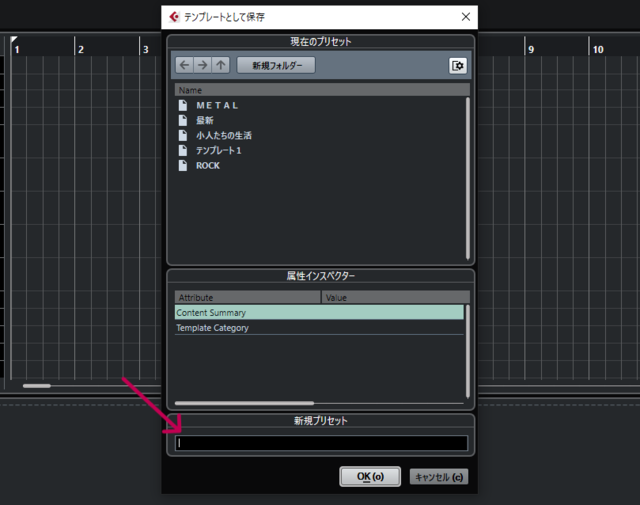
おまけ。しんろっく流、整理整頓方法
有効化すると順番が乱れるのでぐちゃぐちゃになってわけわからなくなります。なので整理するのがポイント!
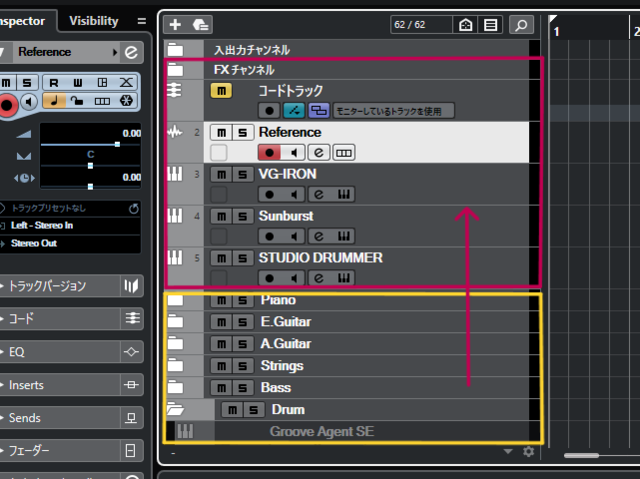
黄枠で選んだものを使用エリア上側赤枠に置いていく。

「有効化すると順番が崩れる問題」の対策はバッチリです














